Việc thêm hiệu ứng làm mờ dần âm thanh (fade in/out) là một kỹ thuật cơ bản nhưng cực kỳ hiệu quả, giúp bản nhạc hoặc podcast của bạn trở nên chuyên nghiệp và mượt mà hơn. Trước đây, để thực hiện công việc này, người dùng thường phải tìm đến các phần mềm chỉnh sửa âm thanh phức tạp trên máy tính. Tuy nhiên, với sự phát triển của công nghệ di động, giờ đây bạn có thể dễ dàng thực hiện fade nhạc trực tiếp trên điện thoại thông minh của mình chỉ với vài thao tác đơn giản.
Bài viết này từ thuthuatmobile.net sẽ hướng dẫn bạn chi tiết cách fade nhạc trên điện thoại thông qua các ứng dụng chỉnh sửa âm thanh hàng đầu dành cho cả Android và iPhone, giúp bạn tạo ra những bản âm thanh có chuyển tiếp mượt mà mà không cần bất kỳ kinh nghiệm chuyên sâu nào.
1. WaveEditor cho Android: Công cụ chỉnh sửa âm thanh đa năng
WaveEditor là một ứng dụng chỉnh sửa âm thanh toàn diện dành cho người dùng Android. Với giao diện trực quan và bộ tính năng phong phú, WaveEditor cho phép bạn thực hiện nhiều thao tác chỉnh sửa, bao gồm cả việc áp dụng hiệu ứng fade in (tiếng lớn dần) và fade out (tiếng nhỏ dần) một cách chính xác. Đây là lựa chọn tuyệt vời cho những ai muốn một công cụ đơn giản nhưng vẫn đảm bảo hiệu quả cao.
Hướng dẫn sử dụng WaveEditor để fade âm thanh:
Sau khi cài đặt và mở ứng dụng WaveEditor, bạn cần nhập tệp âm thanh muốn chỉnh sửa. Nhấn vào nút Browse (Duyệt) và chọn tệp từ bộ nhớ điện thoại của bạn. Tiếp theo, chọn tùy chọn Macro và lựa chọn Fade In nếu bạn muốn âm thanh lớn dần ở đầu bản nhạc, hoặc Fade Out nếu muốn âm thanh nhỏ dần ở cuối. Ứng dụng cung cấp một thanh trượt nằm trên biểu đồ sóng âm, cho phép bạn điều chỉnh chính xác thời lượng và độ dốc của hiệu ứng fade. Sau khi áp dụng, hãy nghe thử để đảm bảo hiệu ứng âm thanh như ý muốn, sau đó lưu lại tệp đã chỉnh sửa.
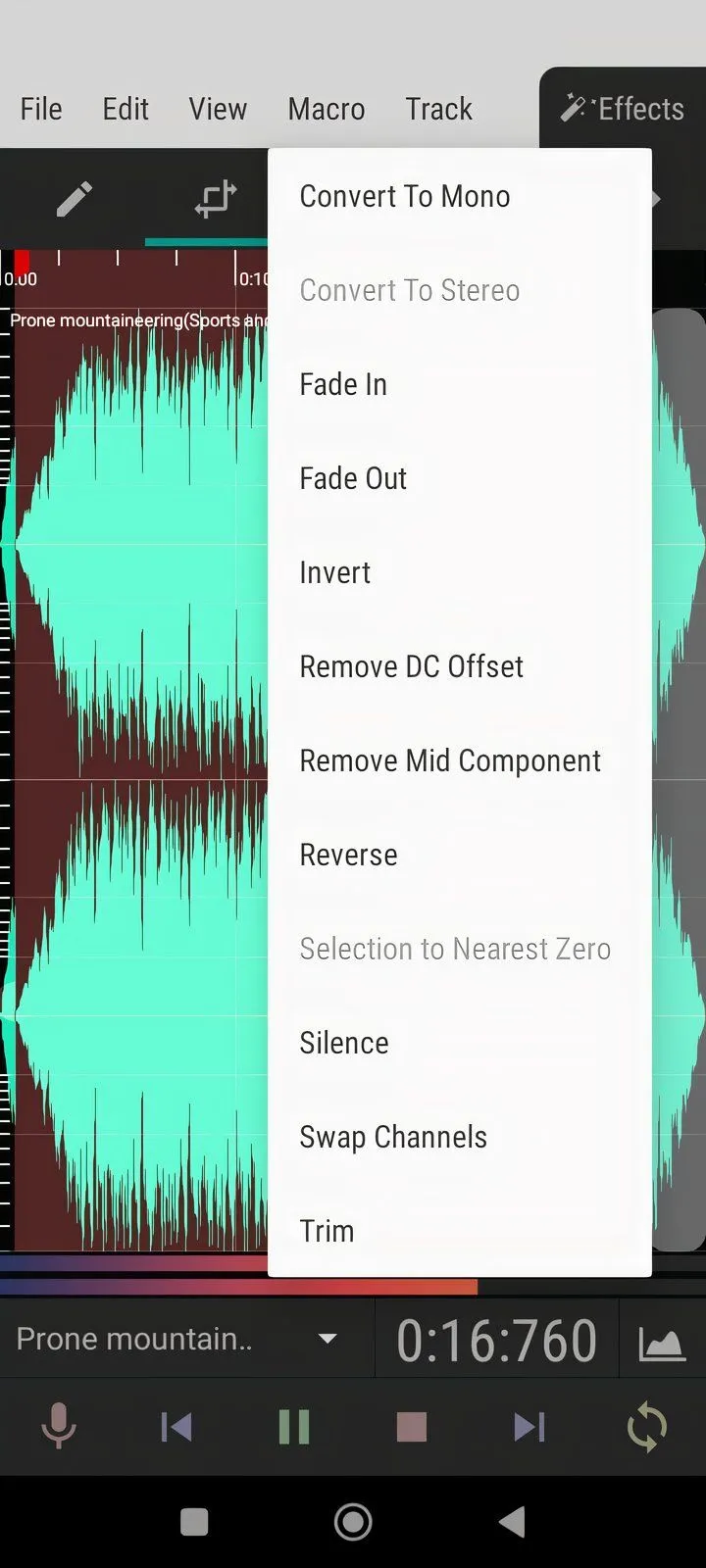 Màn hình ứng dụng WaveEditor hiển thị giao diện chỉnh sửa âm thanh trên điện thoại Android, với biểu đồ sóng âm và các tùy chọn fade in out.
Màn hình ứng dụng WaveEditor hiển thị giao diện chỉnh sửa âm thanh trên điện thoại Android, với biểu đồ sóng âm và các tùy chọn fade in out.
Ngoài các chức năng fade, WaveEditor còn cung cấp nhiều công cụ chỉnh sửa bổ sung như trộn đa rãnh (multi-track mixing), hoàn tác các thao tác (undo), và khả năng chuyển đổi hàng loạt định dạng tệp sang MP3, FLAC, hoặc WAV trước khi xuất. Điều này giúp WaveEditor trở thành một công cụ linh hoạt cho nhiều nhu cầu chỉnh sửa âm thanh khác nhau trên di động.
2. GarageBand cho iPhone: Ứng dụng chuyên nghiệp từ Apple
GarageBand là ứng dụng tạo và chỉnh sửa nhạc hàng đầu của Apple, nổi tiếng với khả năng cung cấp quyền kiểm soát chuyên sâu cho các dự án âm thanh. Dù được biết đến là một trong những phần mềm sản xuất âm nhạc miễn phí tốt nhất, GarageBand cũng rất phù hợp để thực hiện các chỉnh sửa nhỏ như thêm hiệu ứng fade audio.
Các bước thêm hiệu ứng fade trong GarageBand:
Mở ứng dụng GarageBand và tạo một dự án mới. Bạn có thể chọn Audio Recorder (Máy ghi âm) hoặc tùy chọn Track (Rãnh) tùy thuộc vào nguồn âm thanh bạn muốn sử dụng. Sau đó, nhập tệp âm thanh của bạn bằng cách nhấn vào biểu tượng dấu + hoặc kéo thả tệp vào không gian làm việc.
Để thêm hiệu ứng fade, hãy chọn nút Automation (Tự động hóa) – biểu tượng có hình đường lượn sóng. Một đường màu xanh sẽ xuất hiện trên rãnh âm thanh, đại diện cho mức âm lượng. Nhấn vào đường màu xanh này để thêm các điểm điều khiển. Bằng cách di chuyển các điểm này, bạn có thể tạo hiệu ứng fade in hoặc fade out một cách mượt mà và chính xác. Sau khi điều chỉnh, hãy nghe thử để kiểm tra hiệu ứng và xuất dự án bằng cách nhấn nút Share (Chia sẻ), sau đó chọn định dạng tệp mong muốn.
3. Audio Editor Tool cho iPhone: Đơn giản nhưng hiệu quả
Nếu bạn đang tìm kiếm một lựa chọn đơn giản hơn nhưng vẫn hiệu quả so với GarageBand, Audio Editor Tool là một giải pháp tuyệt vời dành cho người dùng iPhone. Ứng dụng này giúp quy trình chỉnh sửa âm thanh trở nên dễ dàng hơn, cho phép bạn áp dụng hiệu ứng fade in và fade out chỉ trong vài bước.
Cách fade âm thanh với Audio Editor Tool:
Mở ứng dụng Audio Editor Tool và tải tệp âm thanh của bạn bằng cách nhấn nút Open (Mở). Nhấn vào rãnh âm thanh, bạn sẽ thấy một số tùy chọn, bao gồm các biểu tượng Fade In và Fade Out. Khi chọn, Audio Editor Tool sẽ tự động áp dụng một hiệu ứng fade mặc định. Tuy nhiên, bạn hoàn toàn có thể điều chỉnh thời lượng của hiệu ứng fade bằng cách di chuyển thanh trượt. Sau khi áp dụng fade, ứng dụng sẽ phát bản xem trước để bạn kiểm tra. Khi hài lòng, nhấn Save (Lưu) để lưu tệp đã chỉnh sửa vào thiết bị của bạn.
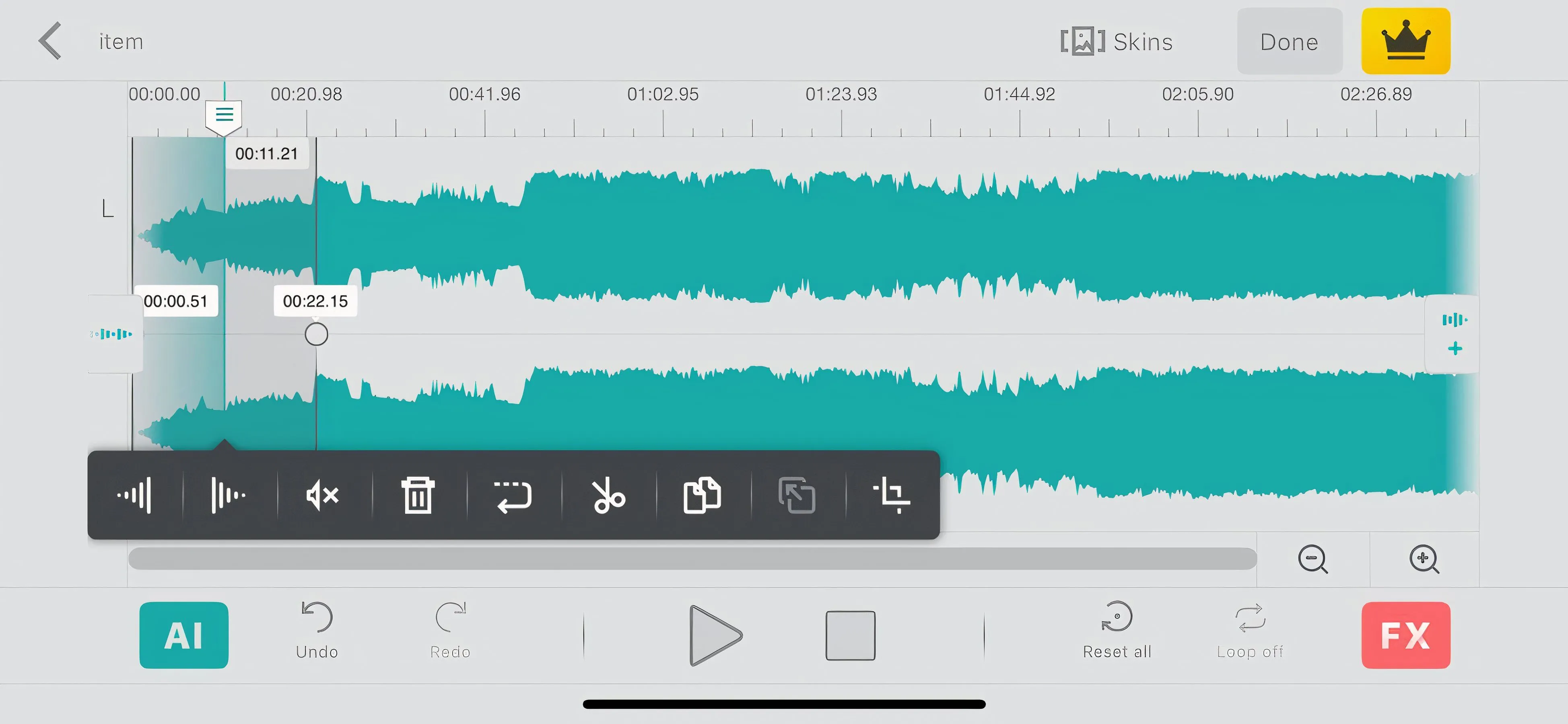 Giao diện ứng dụng Audio Editor Tool trên iPhone, minh họa cách chọn hiệu ứng fade cho bản nhạc.
Giao diện ứng dụng Audio Editor Tool trên iPhone, minh họa cách chọn hiệu ứng fade cho bản nhạc.
Ứng dụng này còn có một số tính năng hữu ích khác như loại bỏ lời bài hát khỏi bản nhạc, thêm hiệu ứng âm thanh và khả năng ghi âm, chỉnh sửa trực tiếp. Audio Editor Tool lý tưởng cho những ai cần thực hiện các chỉnh sửa nhanh chóng mà không muốn mất thời gian với quy trình phức tạp.
4. Lexis Audio Editor cho Android: Đa năng và dễ dùng
Lexis Audio Editor là một ứng dụng Android khác cung cấp bộ tính năng phong phú để chỉnh sửa âm thanh. Ứng dụng hỗ trợ nhiều định dạng tệp bao gồm WAV, M4A, AAC, FLAC và WMA, đồng thời cho phép thực hiện nhiều điều chỉnh khác nhau, bao gồm khả năng làm mờ dần âm thanh.
Hướng dẫn sử dụng Lexis Audio Editor:
Khởi động Lexis Audio Editor và nhập tệp âm thanh của bạn bằng cách chọn Open (Mở). Điều hướng đến phần sóng âm của bản nhạc mà bạn muốn áp dụng hiệu ứng fade. Bạn có thể phóng to để chỉnh sửa chính xác hơn. Truy cập menu Effects (Hiệu ứng) và chọn Fade In hoặc Fade Out tùy theo nhu cầu. Lexis Audio Editor cũng cho phép bạn điều chỉnh độ dài của hiệu ứng fade bằng cách sử dụng thanh trượt.
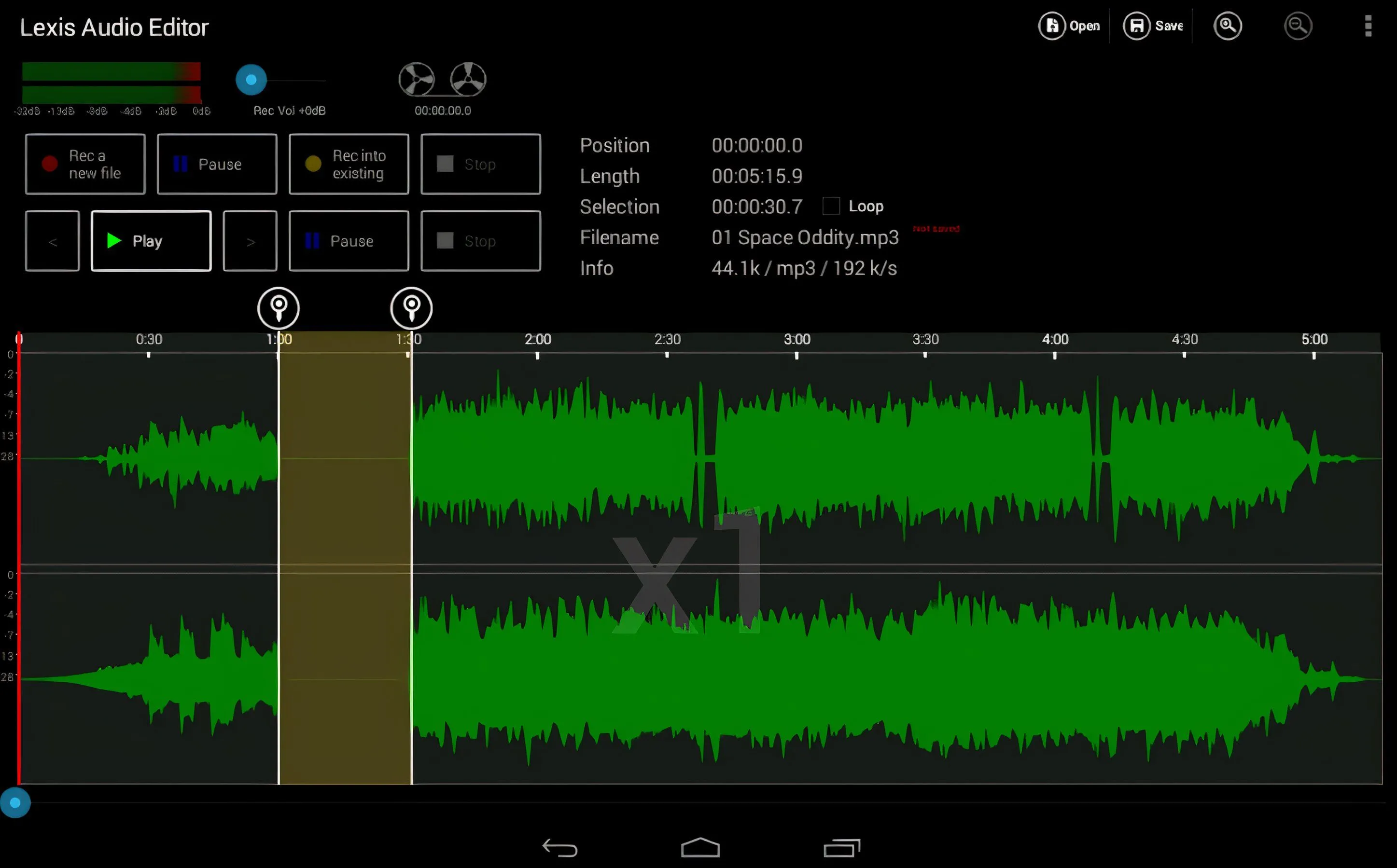 Ảnh chụp màn hình ứng dụng Lexis Audio Editor trên Android, hiển thị các tùy chọn chỉnh sửa và thanh điều chỉnh độ dài fade.
Ảnh chụp màn hình ứng dụng Lexis Audio Editor trên Android, hiển thị các tùy chọn chỉnh sửa và thanh điều chỉnh độ dài fade.
Sau khi hoàn tất, hãy nghe lại kết quả và khi hài lòng, lưu tệp bằng cách nhấn nút Save (Lưu). Với giao diện rõ ràng và các công cụ dễ sử dụng, Lexis Audio Editor là lựa chọn hoàn hảo cho bất kỳ ai cần cả sự đơn giản lẫn các tính năng chỉnh sửa nâng cao trong một ứng dụng duy nhất.
5. BandLab cho iPhone và Android: Nền tảng sáng tạo âm nhạc toàn diện
BandLab không chỉ là một ứng dụng chỉnh sửa âm thanh mà còn là một nền tảng tạo nhạc tất cả trong một, kết hợp với mạng xã hội dành cho các nhạc sĩ. Ứng dụng này tích hợp nhiều công cụ sáng tạo, chỉnh sửa và cộng tác âm nhạc mạnh mẽ, bao gồm cả tính năng fade audio tiện lợi.
Cách áp dụng hiệu ứng fade trong BandLab:
Mở BandLab và bắt đầu một dự án mới bằng cách chọn Import File (Nhập tệp). Chọn bản nhạc bạn muốn chỉnh sửa, sau đó nhấn vào rãnh âm thanh trên biểu đồ sóng. Tiếp theo, nhấn vào biểu tượng ba dấu chấm trắng và tìm tùy chọn fade. Sử dụng thanh trượt để thêm đường cong fade in hoặc fade out vào bản nhạc.
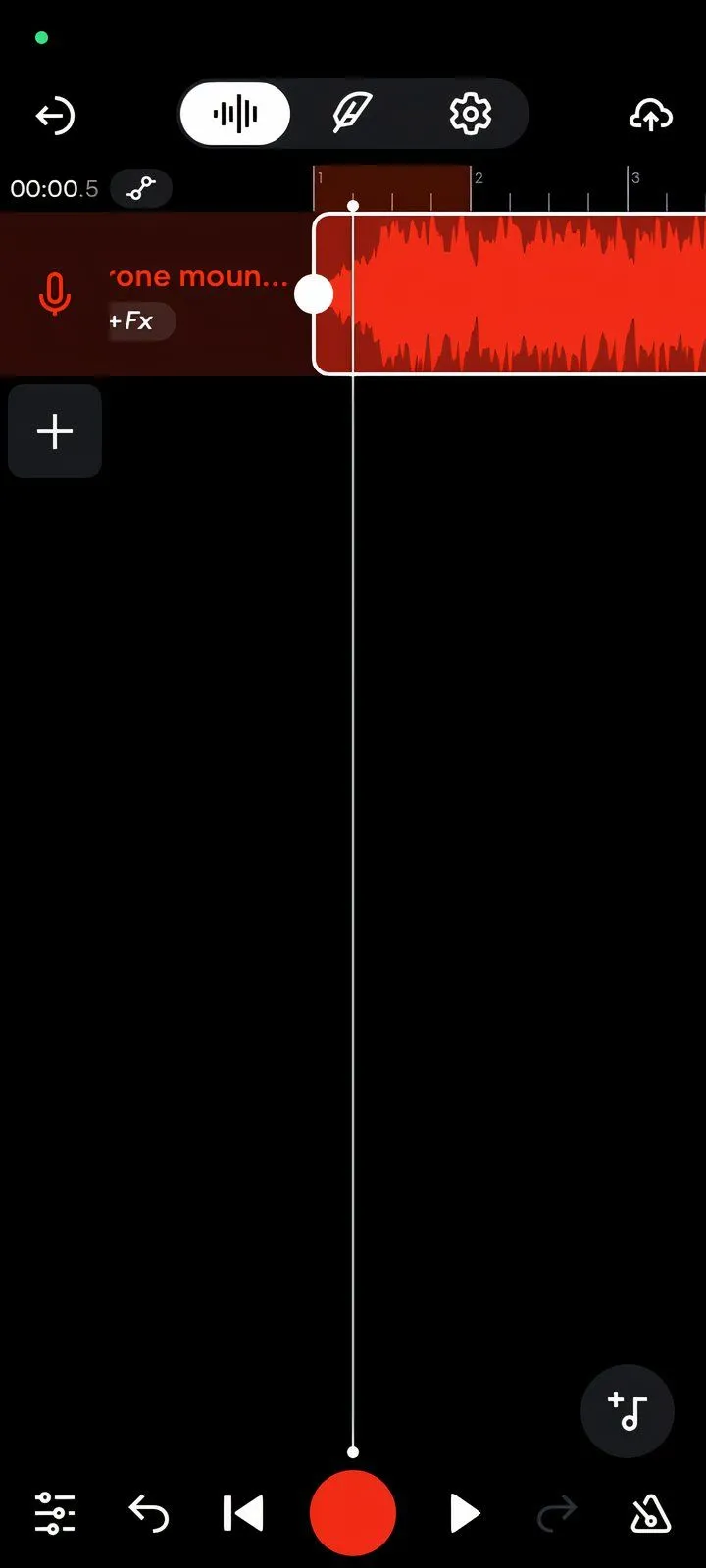 Giao diện BandLab trên điện thoại di động, minh họa tính năng thêm và điều chỉnh hiệu ứng fade cho các bản âm thanh.
Giao diện BandLab trên điện thoại di động, minh họa tính năng thêm và điều chỉnh hiệu ứng fade cho các bản âm thanh.
Xem trước bản nhạc với hiệu ứng fade; bạn có thể điều chỉnh đường cong nếu cần để có chuyển tiếp mượt mà nhất. Sau khi hài lòng với kết quả, hãy lưu hoặc chia sẻ dự án. BandLab đặc biệt hữu ích nếu bạn muốn các công cụ cộng tác dựa trên đám mây, và hiệu ứng fade của nó rất dễ áp dụng mà không làm giảm chất lượng âm thanh.
Việc làm mờ dần âm thanh (fade in/out) là một kỹ năng thiết yếu để tạo ra các dự án âm thanh chuyên nghiệp. May mắn thay, với sự hỗ trợ của các ứng dụng di động, việc đạt được kết quả chuyên nghiệp trên điện thoại thông minh của bạn giờ đây dễ dàng hơn bao giờ hết. Tất cả các ứng dụng được đề cập trên đều cho phép bạn thực hiện hiệu ứng fade âm thanh một cách thuận tiện, mỗi ứng dụng lại cung cấp các tính năng và trải nghiệm khác nhau tùy thuộc vào nhu cầu chỉnh sửa của bạn.
Hãy chọn ứng dụng phù hợp nhất với mình và tận hưởng việc thêm các chuyển tiếp mượt mà vào các dự án âm thanh của bạn mà không cần đến phần mềm máy tính phức tạp.


